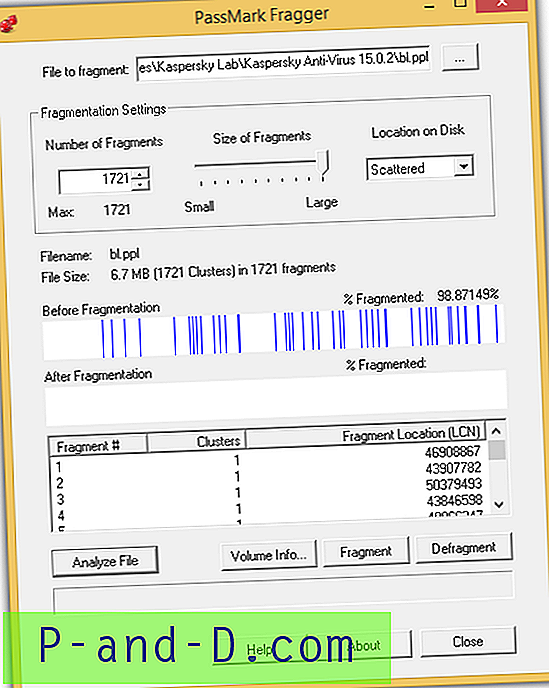تعد إدارة مهام Windows واحدة من الأدوات المفيدة جدًا المضمنة في جميع إصدارات Windows ، مثل Regedit و Command Prompt إلخ. عندما يتعطل أحد التطبيقات أو يتجمد ولا يمكنك حتى إغلاقه ، يمكنك استخدام إدارة المهام لإغلاق التطبيق إنهاء العملية. كما أنه يستخدم على نطاق واسع من قبل المستخدمين لرصد وتشخيص عندما تستهلك البرامج الكثير من الذاكرة أو تؤدي إلى تدهور أداء أجهزة الكمبيوتر لأنه عن طريق تناول جميع دورات وحدة المعالجة المركزية.
يمكن أن يساعدك مدير المهام أيضًا في إخبارك إذا كانت هناك برامج مريبة تعمل في الخلفية والتي لا يجب أن تكون موجودة. غالبًا ما تحاول البرامج الضارة الحديثة تعطيل إدارة المهام من التشغيل لأنها طريقة فعالة وسهلة لقتل العملية الضارة. على الرغم من أن إدارة مهام Windows القياسية هي أداة فعالة ، إلا أنها لا تزودك في بعض الأحيان بما يكفي من المعلومات أو الطاقة لمراقبة المهام وإنهاؤها بفعالية ، إلا أن هناك أدوات إدارة مهام من جهات خارجية حول ذلك.

الشيء المفيد في إدارة مهام Windows هو سهولة تشغيله نظرًا لوجود العديد من الطرق المختلفة التي يمكنك استخدامها لفتحه:
1. انقر بزر الماوس الأيمن على شريط المهام وحدد إدارة المهام.
2. اضغط في الوقت نفسه على CTRL + SHIFT + ESC
3. في نفس الوقت اضغط CTRL + ALT + DEL لإظهار أمان Windows وانقر فوق إدارة المهام
4. انتقل ببساطة إلى تشغيل أو بحث واكتب taskmgr
هل تساءلت يومًا عما إذا كان من الممكن استخدام الأساليب المذكورة أعلاه لتشغيل برنامج إدارة المهام التابع لجهة خارجية بدلاً من برنامج Windows الافتراضي؟ حسنًا ، في الواقع هذا ممكن وأسهل كثيرًا مما تظن. تتمتع العديد من أدوات الاستبدال التابعة لجهات خارجية حاليًا بالقدرة على استبدال إدارة مهام Windows وجميع الطرق التي تفتحها بها. فيما يلي 7 مديرين مهام لجهات خارجية يمكنك استخدامها لاستبدال إدارة مهام Windows الافتراضية. تحتوي جميعها على وظيفة مضمنة لتحل محل Windows Task Manager إما من قائمة أو نافذة خيارات.
1. عملية المستكشف
ربما يكون Sysinternals Process Explorer هو أشهر بديل لإدارة المهام. ما يجعل Process Explorer شائعًا جدًا هو الكم الهائل من المعلومات التي يمنحك إياها حول العملية مع استمرار سهولة الاستخدام. يمكنك الحصول على شاشة عرض ملونة قابلة للتكوين للغاية لتسهيل قراءة الأشياء وهناك حرفيا مئات الأعمدة المختلفة التي يمكن عرضها في النافذة الرئيسية. تتوفر العديد من الرسوم البيانية للمراقبة لإظهار أشياء مثل وحدة المعالجة المركزية والذاكرة والقرص والشبكة ونشاط GPU.
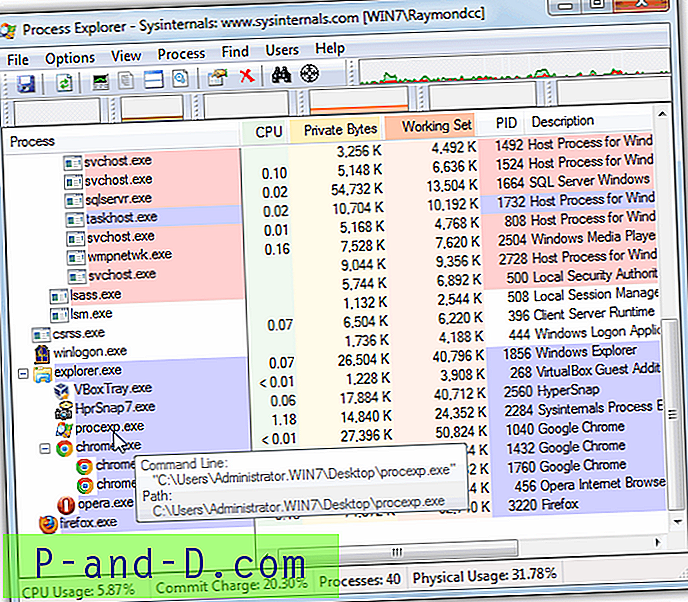
لإنهاء عملية ما عليك سوى النقر بزر الماوس الأيمن وتحديد Kill Process أو الضغط على مفتاح Del ، يمكنك أيضًا تعليق / استئناف وإعادة التشغيل ، بينما سيفتح خيار البحث عبر الإنترنت بحث Google لاسم العملية. انقر نقرًا مزدوجًا فوق الإدخال للحصول على نافذة خصائص مليئة بالمعلومات حول معظم جوانب ما تقوم به العملية من خلال سلاسل الرسائل المفتوحة واتصالات الشبكة وتفاصيل الأمان ونشاط الأداء وما إلى ذلك.
يمكن أيضًا فتح جزء سفلي اختياري والذي سيعرض ملفات DLL والمقابض التي تقوم حاليًا بتأمين العملية ويمكن إغلاقه للمساعدة في تحريرها. بينما قد لا يحتوي Process Explorer على وظائف قتل المهام الأكثر تقدمًا لبعض الأدوات الأخرى ، إلا أنه غالبًا ما يكون لديه ما يكفي لمعظم احتياجات المستخدمين أثناء كونه خفيفًا على الموارد ، ومحمولًا ويتم تحديثه باستمرار. توجد وظيفة مدير المهام في قائمة الخيارات.
تنزيل Process Explorer
2. AnVir Task Manager Free
يحتوي الإصدار المجاني من Anvir Task Manager على بعض الميزات المفقودة مقارنة بإصدارات البرامج التجريبية مثل عمليات الحظر وتشغيل البرامج مثل الخدمات وحفظ الأولويات ومراقبة درجة الحرارة / SSD. إنها لا تزال أداة غنية بالميزات على الرغم من ذلك ولديها عدد من الخيارات المفيدة بما في ذلك طرق العرض الشاملة والتحكم في عناصر بدء التشغيل ، وأداة تعديل نظام شاملة وحتى القدرة على إنشاء ملف سجل HijackThis والذي يمكنك تحميله إلى أحد سجلات HJT عبر الإنترنت محللات الملف.
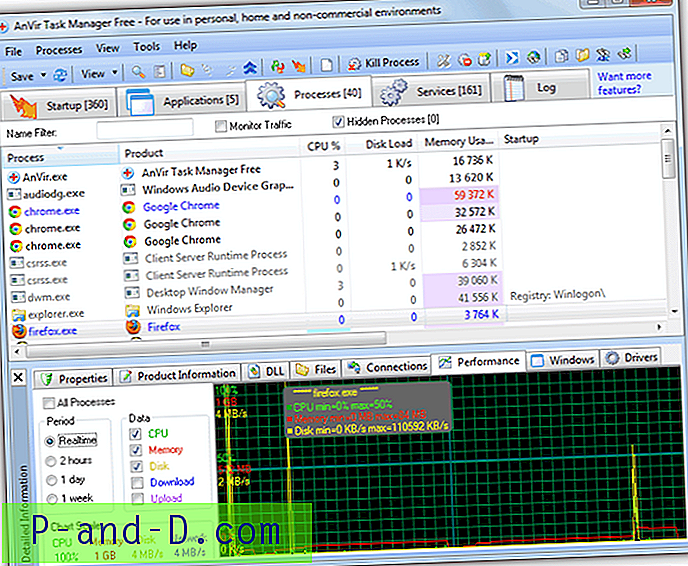
يمكن قتل العملية أو إعادة تشغيلها أو تعليقها بخيارات إضافية لتحرير ذاكرتها أو البحث عن مرجعها في Google أو التحقق عبر الإنترنت من VirusTotal. سيؤدي النقر المزدوج على عملية إلى عرض طريقة عرض المعلومات التفصيلية التي تمنحك تقييمًا أمنيًا سريعًا وتفاصيل عملية عامة ، ووحدات dll والملفات التي يفتحها البرنامج ، وأداء العملية لوحدة المعالجة المركزية ، والذاكرة ، ونشاط القرص والشبكة وجميع اتصالات الشبكة المفتوحة و السائقين.
يمكن استخدام علامة التبويب "خدمات" لمراقبة نوع بدء تشغيل الخدمة وبدءه وإيقافه وحذفه وتغييره بينما تقوم نافذة السجل بتسجيل جميع الأحداث التي تستند إلى العملية. يمكن إظهار العمليات المخفية من القائمة عرض. احترس من البرامج الإعلانية في إصدار المثبت وأيضًا بعض الإعلانات لبرنامج Uniblue في قائمة الخيارات. إعداد استبدال إدارة المهام موجود في أدوات -> خيارات -> خصائص.
تنزيل AnVir Task Manager Free
Giveaway ملحوظة: في عام 2012 ، استضاف Raymond.cc هدية حصرية للإصدار القياسي من Anvir Task Manager 6.5.0 بقيمة 29.95 دولارًا. على الرغم من عدم وجود دعم مجاني للتحديث بعد الآن ، إلا أن البرنامج لا يزال يعمل بشكل جيد تمامًا وستحصل على الميزات الإضافية في الإصدار القياسي مثل محسن الذاكرة وأوصاف التشغيل التلقائي والخدمات ووظائف مراقبة الأجهزة. ما عليك سوى تنزيل الإصدار 6.5.0 من Anvir Task Manager Standard وتثبيته ، واحذر من البرامج الإعلانية. تأكد من إيقاف تشغيل التحقق من التحديثات لأنها لم تعد مجانية ، وقم بتسجيل البرنامج بالتفاصيل أدناه من قائمة المساعدة.
الاسم: www.raymond.cc
المفتاح: TN2M-HQLZ8Z-PW6GLN-JUJ611-13CF2U-3PTR8P-JK8Z1
3. مستكشف النظام
يمكن أن يغفر للمستخدمين اعتقادهم أن System Explorer هو متصفح ويب يتم تشغيله لأول مرة بسبب زر القائمة البرتقالي Firefox وعلامات التبويب مثل Chrome. على الرغم من أنه لا يحتوي على الخيارات الأكثر تقدمًا لإنهاء المهام التي تقوم بها بعض الأدوات الأخرى ، إلا أن System Explorer هو أداة كاملة أكثر اكتمالًا للعمليات والإدارة ومراقبة النظام. يحتوي أيضًا على ماسح ضوئي أمني أساسي يمكنه مقارنة العمليات الجارية بقاعدة بيانات عبر الإنترنت لأكثر من 17 مليون إدخال معروف وسيعرض فحص العمليات المفتوحة عند التشغيل لأول مرة.
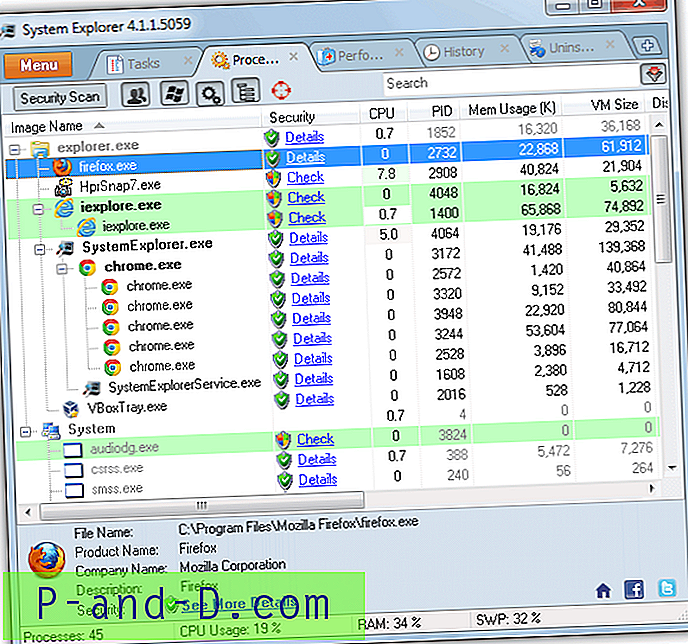
تحتوي علامة تبويب إدارة العملية على الخيارات القياسية لإنهاء مهمة أو تعليقها أو إعادة تشغيلها مع خيار إرسالها إلى VirusTotal أو Jotti لفحص الفيروسات والبحث في Google أو قاعدة البيانات عبر الإنترنت. يمكنك أيضًا تعيين تقارب نواة المعالج وأولوية العملية ولكن مع القدرة الإضافية على جعل كل إعداد دائمًا في كل مرة يتم فيها تشغيل العملية. هناك أيضًا خيار "معالجة تنظيف استخدام الذاكرة" في القائمة -> أدوات النظام التي تسقط ذاكرة الاستخدام لجميع العمليات قيد التشغيل.
القوة الحقيقية وراء System Explorer هي الكم الهائل من علامات التبويب التي يمكنك عرضها والتي يمكن إضافتها باستخدام زر إضافة علامة تبويب. بالإضافة إلى علامات التبويب المهام والعمليات والأداء ، يمكنك أيضًا الحصول على تسجيل محفوظات العملية / الشبكة / الحدث / الملف ، ووحدات dll ، ومراقبة اتصال الشبكة / المحول ، والنوافذ / الملفات المفتوحة ، والتشغيل التلقائي ، ومراقبة / التحكم في برامج التشغيل والخدمات ، ومتصفح WMI ، قبل وبعد لقطات الملفات والتسجيل وإلغاء تثبيت البرامج والمستخدمين وتفاصيل أمان النظام ومعلومات النظام الإضافية. تتوفر الإصدارات المحمولة والمثبتة ويكون إعداد إدارة المهام المستبدل في "خيارات عامة".
تنزيل مستكشف النظام
1 2 التالي › عرض الكل